1.Google Analytics
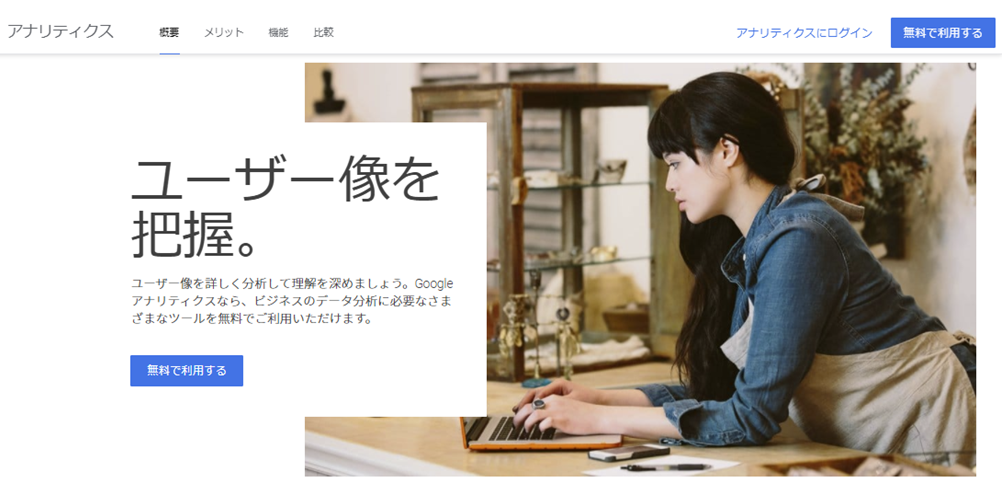
https://marketingplatform.google.com/about/analytics/
Google Analyticsとは
Google Analytics(グーグルアナリティクス)はGoogleが提供するアクセス解析ツールです。
Google Analyticsはアクセス解析ツールであると同時に、ユーザーの行動解析ツールでもあります。
登録しているWebサイト/ページでの、下記のような情報をレポートとして表示してくれます。
- どのくらいのアクセスがあるか
- ユーザーはどこから来たのか
- Webサイト内でどのように行動したのか
- 他のページも見てくれているか、すぐ帰ってしまうのか
- どのページからどのページへの移動が多いか
この結果を見ながら、SEO施策を見直したり、ユーザー動線を見直したりすることでサイトの質やコンバージョン率を高めるわけですね。
また、今回のサイトでは記事計画を立ててもらいました。 作成した記事のうち、どの記事・キーワードがアクセスを獲得できているかを把握できるため、次に強化していくコンテンツを決める手助けにもなります。
【事前準備】
Google Analytics、次項目のGoogle Search Consoleなど、Googleが提供するツールの利用にはGoogleアカウントによるログインが必要です。
Gmail等のGoogleサービスを利用されている方はそのアカウントでログイン、無い方・サイト運営用に別アカウントを作りたい方はGoogleアカウントを作成して下さい。 どちらも画面の指示通り進めば大丈夫です。
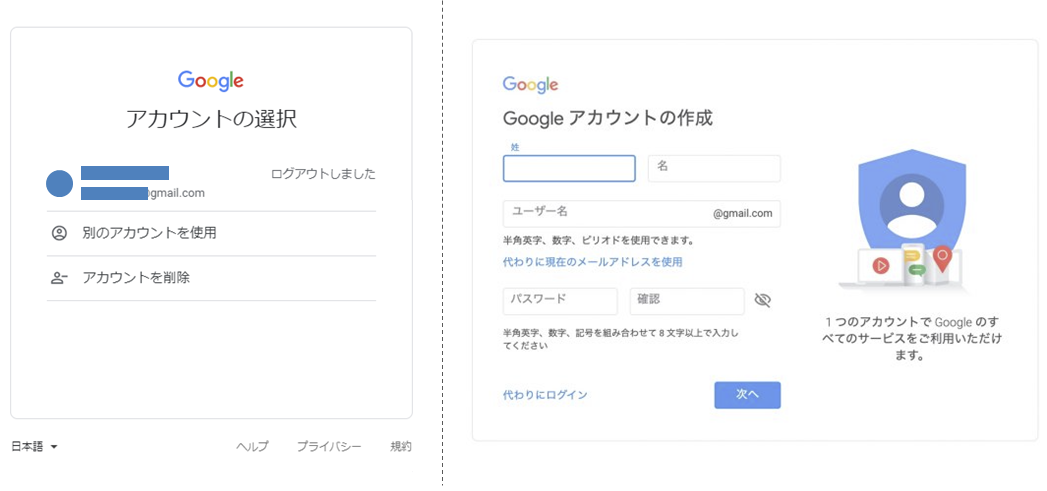
Google Analyticsの登録方法
1.以下URLにアクセスします。
以下のURLから、Googleマーケティングプラットフォームを開きます。 そして「Googleマーケティングプラットフォームにログインする」をクリックしてください。
URL:https://www.google.com/intl/ja/analytics/search.html
2.Googleアカウントにログインします。
Googleアカウントをお持ちでない場合は、新規作成して下さい。 また、ログイン済みの方は、次のステップに進んでください。

3.「Google Analytics」にアクセスします。
インサイトとデータをお探しの場合という項目にある「アナリティクス」の「設定」をクリックしてください。

4.「測定を開始」をクリックします。
「Google Analytics」の登録画面に移動します。

5.Google Analyticsのアカウント作成を行います。
必要情報を入力していきましょう。
①アカウントの設定
任意のアカウント名を入力します。 企業名や事業名を設定することが多いです。
その他の部分は、デフォルトのままで大丈夫です。

「次へ」をクリックしてください。
②プロパティの設定
任意のプロパティ名を入力します。 プロパティはアカウントの下位層で、データの取得範囲を定義する単位です。サイト名などにしておくと良いでしょう。
日本のサイトであれば、タイムゾーンと通貨も日本に変更しておきましょう。

「次へ」をクリックしてください。
③ビジネスの概要
ご自身のサイトに当てはまる内容をえらんでください。 チェックを入れてください(空のままでもOK)、

「作成」ボタンをクリックして下さい。
利用規約に同意して作成
作成をクリックすると、利用規約のウィンドウが出てきます。 言語を切り替えられるので、目を通しておきましょう。
同意のチェックを入れて「同意する」ボタンをクリックしてください。

少し待つと、Google Analyticsのダッシュボード(ホーム)に移動します。 メール配信のポップアップは、欲しい情報にチェックを入れても、すべてオフでも、どちらでも構いません。

6.データストリームを選択
登録直後は、下図のようにデータストリーム選択画面が表示されています。 「Web」をクリックしてください。

※別の画面に移動してしまった方は、左下の歯車アイコンから開けます。


7.ウェブストリームを設定
ウェブストリームの設定、というウィンドウで、分析したいサイトのURLとストリーム名を登録します。 拡張計測機能の部分はデフォルトのままで良いです。


ウェブサイトのURL、ストリーム名を入力すると「ストリームを作成」ボタンがクリック可能になります。 クリックしてみましょう。
8.Googleタグを取得する
ウェブストリームのウィンドウに切り替わり、実装手順が表示されます。 「手動でインストールする」のタブをクリック。

赤い点線で囲った部分がGoogleタグ、データを集めてGoogle Analyticsに送る為のコードです。 コードをコピーしてください。右上にある“コピー”のアイコンを使うと早いです。

9.Google タグを貼り付けます
では、取得したGoogleタグをサイトに貼り付けましょう。 この項目の作業は本番環境(レンタルサーバー上のWordPress)で行って下さい。
WordPress管理画面から、All in One SEO > 一般設定を開きます。 Webマスターツールのタブを開きます。
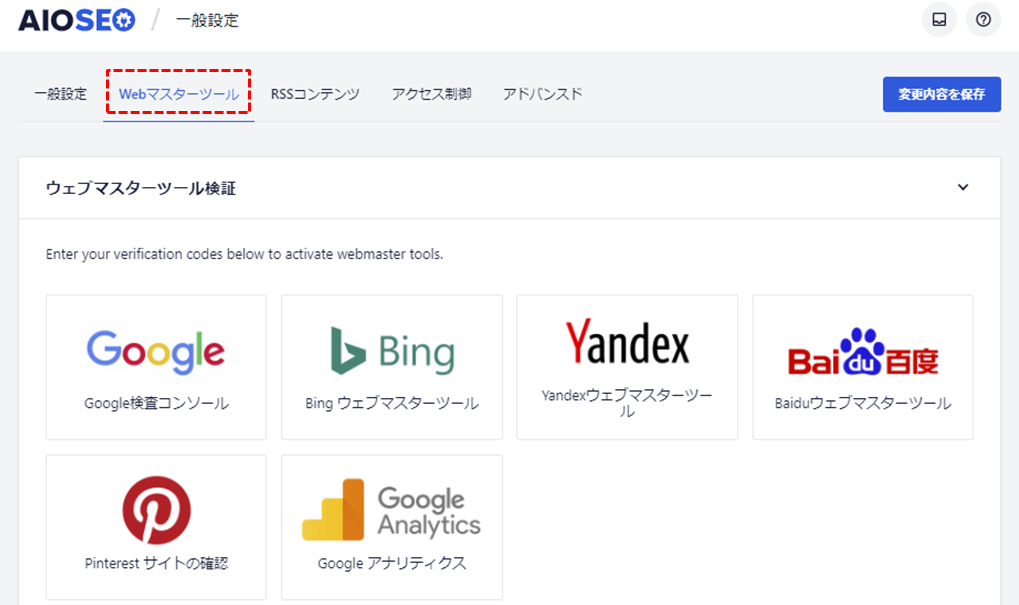
下にスクロールしていくと、雑多の検証という入力可能箇所があります。
<head> </head>タグの間にコードを追加する、と書かれているところですね。
ここに①で表示させたグルーバルサイトタグをコピー&ペーストして下さい。
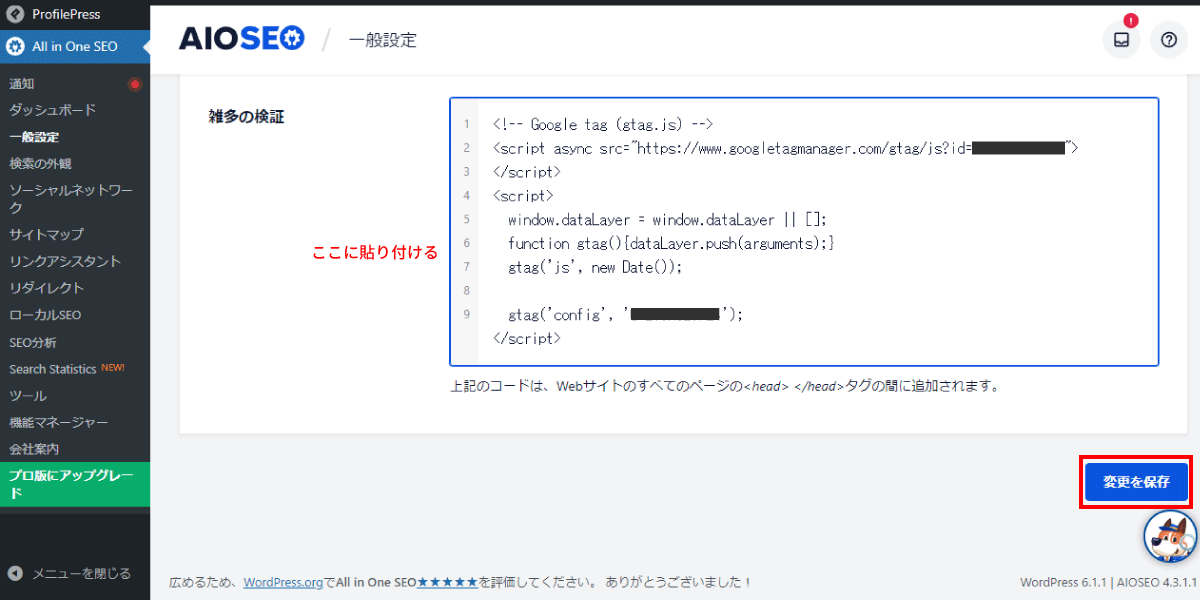
「変更内容を保存」をクリックして保存します。
サイトを表示させて、ページのソースを見てみましょう。
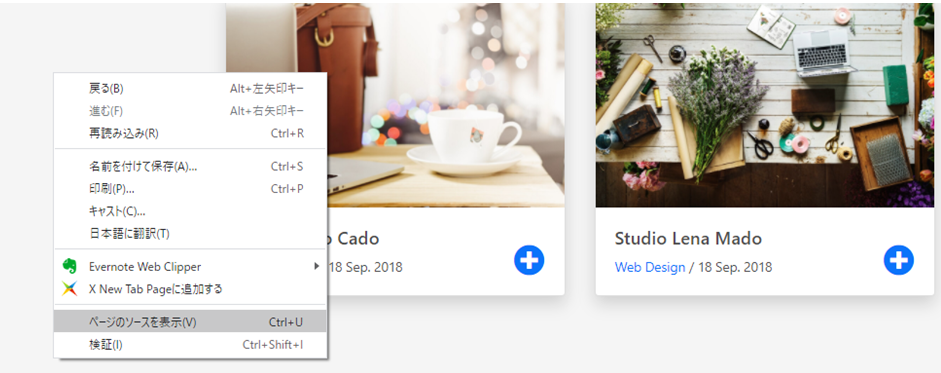
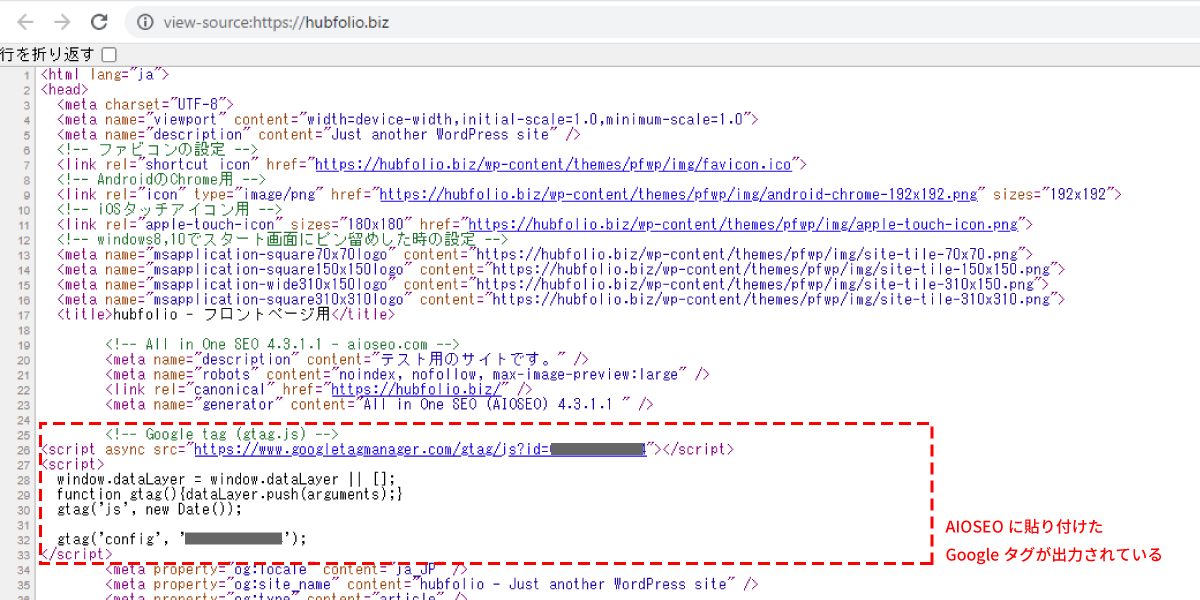
雑多の検証 欄に貼り付けた、Googleタグが出力されていれば成功です。
ここまでで、Google Analyticsの導入は完了です。
Googleタグを貼り付けても、即座に反映はされません。 Google Analyticsの表示から考えるに、反映までは最長48時間かかるようです。 翌日以降に再びGoogle Analyticsにログインして、連携を確認してみましょう。

2.Google Search Console

https://search.google.com/search-console/about
Google Search Consoleとは
Google Search Console(グーグルサーチコンソール)は、Googleが提供しているSEO解析ツールのようなものです。
Google Search Console は、Google 検索結果でのサイトの掲載順位を監視、管理、改善するのに役立つ Google の無料サービスです。Search Console に登録しなくても Google 検索結果にサイトが表示されるようにすることはできますが、Search Console に登録することで、Google のサイトに対する認識を理解し、改善できるようになります。
- Googleにおける検索順位や検索結果からのクリック率を確認
- サイトの設定の不足・エラーチェックなどのペナルティ対策
なども行える非常に便利なツール。SEO対策には必須と言う方も多くいらっしゃる、サイトを作ったら必ず登録しておきたいサービスの一つです。 無料で使用できますので、こちらも登録してみましょう。
Google Search Consoleの登録方法
1.Search Consoleを開きます
以下のURLから、Search Consoleを開きます。 青色の「今すぐ開始」ボタンをクリックしてください。
URL:https://search.google.com/search-console/about?hl=ja
2.サイトを登録します
未ログインの方はログイン画面、 ログインを終えると下図の「Google Search Console へようこそ」が表示されます。

- ドメイン
- URLプレックス
2つのプロパティタイプのどちらかを選択して下さい、と言われていますね。 プロパティタイプの違いについてはSearch Consoleのヘルプページで分かりやすく解説されています。

今回、解説では「URLプレックス」で登録します。 登録したいサイトのURLを入力して下さい。 続行ボタンをクリックします。

↓

Google Analyticsのタグを追加しているので、自動的に所有権が確認されます。 プロパティに移動してみましょう。
3.Google Search Consoleの管理画面を開く
下図のようなページが表示されていれば登録は完了です。

画面にも書かれているように、すぐには検索パフォーマンスなどが反映されません。 後日改めて確認してみて下さい。
Google Analytics、Google Search Consoleの使い方は、後のレッスンで詳しくご紹介します。
◆課題:AnalyticsとSearch Consoleへの登録
Google Analytics、Google Search Consoleに作成したサイトを登録してみましょう。
サブドメインを使っていてGoogle Search Consoleのプロパティを「ドメイン」で登録したい方は、こちらのサイト等を参考にDNSレコードでのドメイン所有権の確認を行って下さい。
同じWebサイトで、ドメイン・プレフィックスの両方を登録することもできます。ですので、所有権の確認に不安がある方は、まず「プレフィックス」で登録することをお勧めします。


